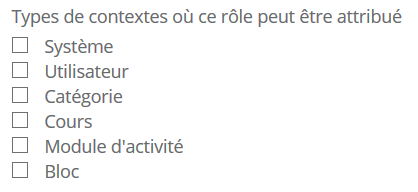Attribution des rôles
Remarque : la traduction de cette page n'est pas terminée. N'hésitez pas à traduire tout ou partie de cette page ou à la compléter. Vous pouvez aussi utiliser la page de discussion pour vos recommandations et suggestions d'améliorations.
Remarque : cet article est en cours de rédaction. N'hésitez pas à le compléter. Veuillez utiliser la page de discussion ou un forum adéquat de Moodle en français pour vos recommandations et suggestions d'améliorations.
Rôles et contexte
- Dans Moodle, en dehors de l'administrateur du site, les utilisateurs n'ont normalement pas de rôle global au sein du site. En d'autres termes, même si vous êtes enseignant, quand vous êtes dans Moodle, vous pourriez très bien avoir un rôle d'enseignant dans un cours auquel vous enseignez et en même temps avoir un rôle d'étudiant dans un autre cours où vous étudiez pour obtenir un diplôme. Il y a quelques exceptions, mais cela est généralement le cas le plus courant.
- En raison de la façon dont Moodle fonctionne, l'attribution des rôles se fait dans un contexte particulier. Un site et un cours sont des exemples de deux contextes différents. Lorsque vous créez un nouveau rôle à partir de zéro ou d'un rôle déjà existant, via Administration > Administration du site > Utilisateurs > Permissions > Définition des rôles, on vous demande dans quel(s) contexte(s) vous voulez que le rôle soit attribué :
- Voici quelques exemples de contextes ; comment se rendre à l'écran d'attribution des rôles, et quand / pourquoi vous souhaitez attribuer des rôles ici :
Contexte système
- Administration > Administration du site > Utilisateurs > Permissions > Attribution des rôles système
- Tous les rôles attribués ici s'appliquent à l'ensemble du site Moodle. Il est donc logique que seuls les rôles qui ont besoin de cette fonctionnalité puissent être attribués ici. Les rôles de Gestionnaire et de Créateur de cours en sont deux exemples parfaits. Attribuer ici à un utilisateur un rôle d'étudiant ou d'enseignant aurait pour conséquence de lui permettre d'étudier ou d'enseigner dans tous les cours du site, ce qui n'est généralement pas souhaité !
- Si vous avez vraiment besoin que les rôles d'étudiant ou d'enseignant soient attribués dans le contexte système de votre Moodle (pour permettre un accès à l'ensemble des cours), rendez-vous dans "Administration du site > Utilisateurs > Permissions > Définition des rôles" et cochez la case "système". Puis recherchez et autorisez la capacité moodle/course:view.
Attribuer des rôles système par fichier CSV
Si certains rôles sont attribués dans le contexte système, on peut importer les utilisateurs en lot par un fichier CSV contenant le champ sysrole1 (etc.).
En mode prévisualisation, une colonne indique le rôle système:
Une fois importés, les utilisateurs seront visibles sur la page 'Attribution des rôles système':
Voir Upload users plus d'information sur l'importation d'utilisateurs par CSV.
Contexte page d'accueil
- Administration > Administration du site > Page d’accueil > Réglages de la page d'accueil > Administration > Réglage de la page d'accueil > Utilisateurs > Permissions > Rôles attribués
- Si, par exemple, vous voulez permettre à un enseignant de gérer certains aspects de la page d'accueil, vous pouvez lui attribuer le rôle dans ce contexte.
- Si le rôle a déjà été attribué dans le contexte système, il est inutile de l'ajouter ici.
Contexte catégorie de cours
- Voir Inscription par catégorie
- L'attribution d'un rôle dans une catégorie de cours entraîne l'inscription des utilisateurs à tous les cours de cette catégorie.
Contexte cours
- Allez dans Administration > Administration du cours > Utilisateurs > Utilisateurs inscrits
- Cliquez sur le bouton "Inscrire des utilisateurs" et sélectionnez les utilisateurs à inscrire
Le rôle à attribuer doit être sélectionné dans la liste déroulante en haut de le menu déroulant de sélection des utilisateurs. Voir Enrolled users pour plus de détails.
Contexte bloc
- (dans les réglages du bloc) Administration > Attribution des rôles
- Vous pourriez attribuer des rôles à un bloc si, par exemple, vous voulez que certaines personnes puissent voir le bloc, mais qu'il soit caché pour d'autres.
Contexte module d'activité
- (dans les réglages de l'activité) Administration > Attribution des rôles
- Un exemple de cela est l'attribution à un étudiant du rôle d'enseignant localement au sein d'une activité, comme un forum, afin qu'ils puissent modérer les messages de ses camarades de classe, tout en conservant le rôle d'étudiant dans le reste du cours.
Contexte utilisateur
- L'utilisation la plus courante dans ce contexte est le rôle de parent.
- Quand le rôle de parent est créé via Administration > Administration du site > Utilisateurs > Permissions > Définition des rôles, la case du contexte "Utilisateur" est cochée.
- Pour assigner un rôle de parent dans le contexte de leur enfant (ils pourront donc voir les notes de leur enfant, etc...) cliquez sur le profil de l'enfant, puis rendez-vous dans Administration > Préférences > Rôles > Attribuer les rôles relativement à cet utilisateur.
- Voir Rôle de parent pour plus d'informations.
La page "Attribuer les rôles dans Utilisateur" liste les noms des utilisateurs assignés dans chacun des rôles (sauf s'il y a plus de 10 utilisateurs ayant un rôle assigné, dans ce cas-là, seul le nombre d'utilisateurs est indiqué).
Hiérarchie
En attribuant un rôle à un utilisateur dans un certain contexte, vous lui attribuez les permissions contenues dans ce rôle pour le contexte indiqué, et tous les contextes inférieurs.
La liste des contextes en ordre hiérarchique est la suivante :
- Système (pas de parent)
- Page d'accueil (parent = système)
- Catégorie de cours (parent = catégorie parente ou système)
- Cours (parent = catégorie ou système)
- Module (parent = cours ou système)
- Bloc (parent = cours ou système)
- Utilisateur (parent = système)
Les rôles sont hérités. Par exemple, si un utilisateur se voit attribuer le rôle enseignant dans une catégorie de cours, alors il aura ce rôle dans toutes les sous-catégories et dans tous les cours ! Astuce : utilisez la fonctionnalité de dérogation dans des contextes spécifiques pour définir des exceptions.
Les rôles fonctionneront correctement uniquement s'ils sont attribués dans des contextes adéquats. Par exemple, un rôle enseignant devrait être attribué à un utilisateur dans un cours ou une catégorie ; un rôle de modérateur de forum devrait être attribué uniquement dans les forums concernés.
Attribuer à quelqu'un le rôle d'administrateur du site
- Les administrateurs du site sont attribués via une page spéciale : Administration > Administration du site > Utilisateurs > Permissions > Administrateurs du site. Sélectionnez le nom à droite et ajoutez-le à gauche avec le bouton dédié :
- L'administrateur original (principal) ne peut pas être supprimé.
Vérifier les attributions de rôles d'un utilisateur
Les attributions de rôle d'un utilisateur peuvent être vérifiées depuis la page du profil de l'utilisateur. Then in the administration block under the profile settings for the user, clicking 'This user's role assignments'.
Rôles cachés
If you want to provide users with access to the course, but don't want them to be visible in the participants list, use the Other users link in the course administration menu (Administration > Course Administration > Users > Other Users). Assigning roles here provides course access, and editing rights according to the permissions set for the role assigned without actually enrolling the user in the course. This is similar to the functionality of the "hidden user" check box in previous versions of Moodle.
Note: By default, the only role which can be assigned to other users is the manager role. To enable other roles, such as teacher to be assigned, the capability moodle/course:view should be allowed for the role (see below).
Autoriser les enseignants à attribuer le rôle d'enseignant
By default, teachers are only allowed to assign the roles of non-editing teacher, student and guest. To enable teachers to assign the role of teacher:
- Access Site Administration > Users > Permissions > Define roles.
- Click the tab "Allow role assignments".
- Click the checkbox where the teacher row and column intersect.
- Click the "Save changes" button.
Attention aux attributions de rôle qui n'ont pas de sens
There are many role assignments that do not make sense as the underlying functionality does not exist. Just because you give someone the "right" to do something does not guarantee that the interface or facility actually exists within the context that you have assigned that right. For example, you can assign a user the right to create new categories in the category context. However there is no interface within Moodle to do that (category creation is only available at the system level).
Attributions multiples
A significant part of the roles infrastructure is the ability to assign a user into multiple roles (at the same time). The capabilities of each role are merged to produce the effective set of capabilities. For example, a user could be both a Teacher and Student in the same course. You should be careful to ensure that if you change a user's role that you remove them from any other roles as required as this will no longer be done automatically.
Voir aussi
- Creating custom roles
- Inscriptions
- Gérer les rôles - pour les administrateurs
- en:Useful things a teacher can do with roles
Using Moodle forum discussions: